4.2.1. 共通画面¶
この章では Senju Configuration Manager の各共通画面について説明します。
4.2.1.1. ログイン画面¶
ログイン画面とその内容を下記に示します。
注釈
有効なSAML認証がないの場合、「SAML認証」ボタンは表示されません。
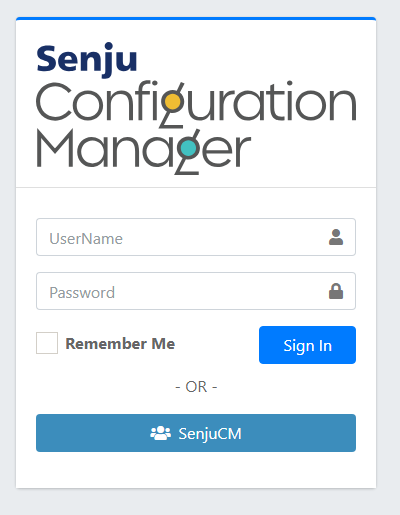
図 4.34 ログイン画面(有効なSAML認証あり)¶
項目 |
内容 |
|---|---|
[UserName]フィールド |
ユーザー名入力する場所です。 |
[Password]フィールド |
パスワード入力する場所です。 |
[Remember Me]チェックボックス |
ボックスすると、ユーザーの情報を記憶します。 |
[Sign In]ボタン |
ログインボタンです。 |
[SAML認証]ボタン |
SAML IdPの認証画面に移動します。 |
ログインは認証方法によって以下のように操作します。
パスワード認証/LDAP認証
有効なユーザー名と正しいパスワードを入力し、[Sign In]ボタンをクリックします。
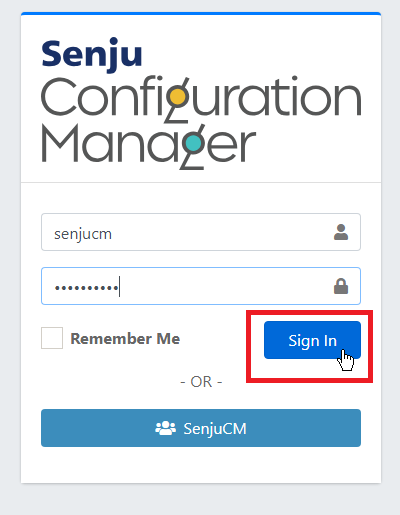
図 4.35 ログイン画面(パスワード認証/LDAP認証)¶
SAML認証
[SAML認証]ボタンをクリックして、SAML IdPの認証画面に移動します。 SAML IdPの認証画面にて有効なユーザー名と正しいパスワードを入力するとログインされます。
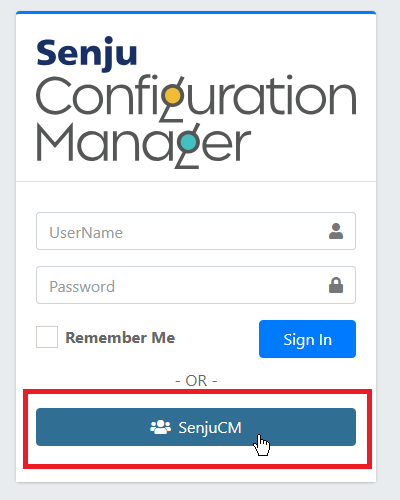
図 4.36 ログイン画面(SAML認証)¶
4.2.1.2. パスワードリセット画面¶
パスワードリセット画面とその内容を下記に示します。
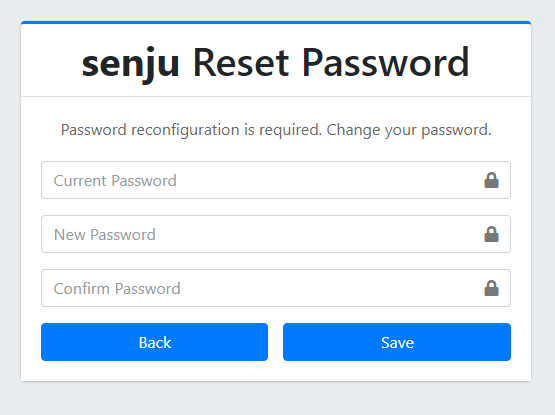
図 4.37 パスワードリセット画面¶
項目 |
内容 |
|---|---|
[Current Password]フィールド |
現パスワード入力する場所です。 |
[New Password]フィールド |
新パスワード入力する場所です。 |
[Confirm Password]フィールド |
新パスワード再入力して確認する場所です。 |
[Back]ボタン |
入力されている内容を破棄して、ログイン画面に移動します。 |
[Save]ボタン |
入力されている内容を保存して、ログイン画面に移動します。 |
注釈
現パスワードと新パスワードを同じにすることはできません。
パスワードリセットをおこなうには、現パスワード、新パスワード、確認パスワードを入力し、[Save]ボタンを押下します。
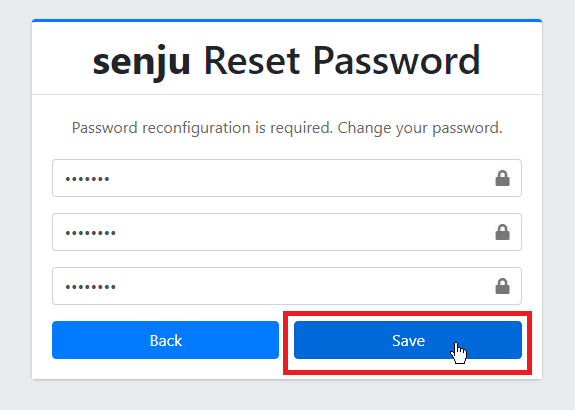
図 4.38 パスワードリセット画面¶
4.2.1.3. Top画面¶
Top画面とその内容を下記に示します。
注釈
ログインしたユーザーのロールによって表示されるメニュー項目が異なります。
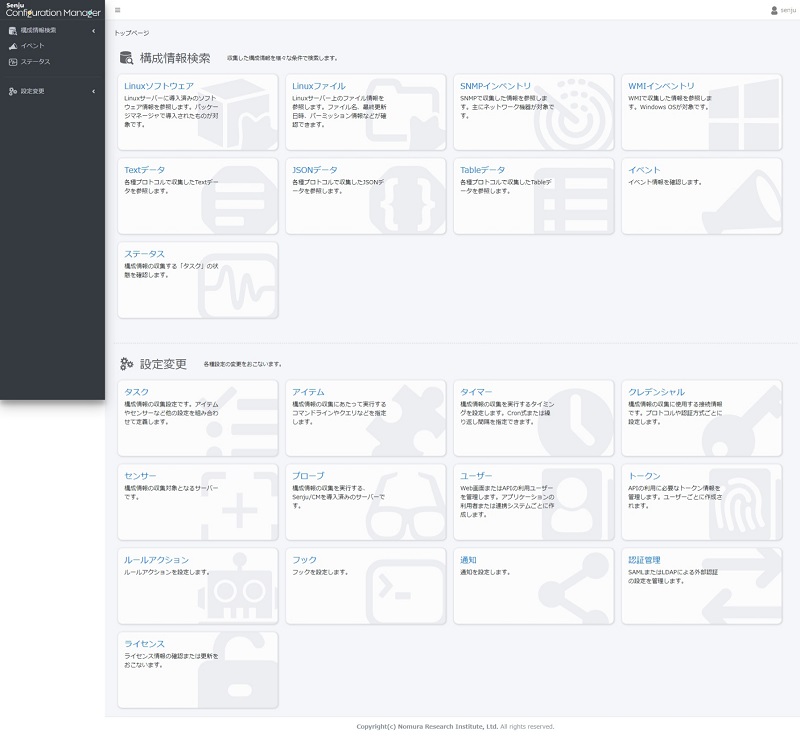
図 4.39 Top画面¶
4.2.1.4. ユーザーアイコン画面¶
ユーザーアイコン画面とその内容を下記に示します。
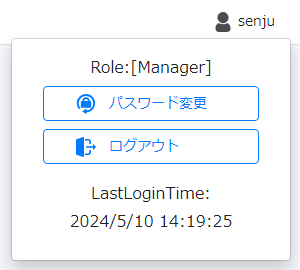
図 4.40 ユーザーアイコン画面¶
参考
初めてログインしたユーザーの最終ログイン日時は空で表示されます。
項目 |
内容 |
|---|---|
[Role] |
ユーザーアのロール種類を表示しています。 |
[パスワード変更]ボタン |
パスワード変更画面に移動します。 |
[ログアウト]ボタン |
ログアウトして、ログイン画面に移動します。 |
[LastLoginTime] |
最終ログイン日時を表示しています。 |
パスワード変更は以下の画面でおこないます。
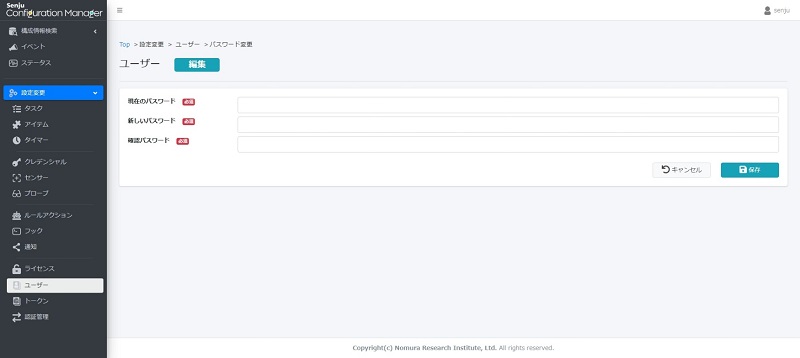
図 4.41 パスワード変更画面¶
注釈
現パスワードと新パスワードを同じにすることはできません。
項目 |
内容 |
|---|---|
[現在のパスワード]フィールド |
現パスワード入力する場所です。 |
[新しいパスワード]フィールド |
新パスワード入力する場所です。 |
[確認パスワード]フィールド |
新パスワード再入力して確認する場所です。 |
[キャンセル]ボタン |
入力されている内容を破棄して、Top画面に移動します。 |
[保存]ボタン |
入力されている内容を保存します。 |